audio OPEL MOVANO_B 2020 Посібник з експлуатації (in Ukrainian)
[x] Cancel search | Manufacturer: OPEL, Model Year: 2020, Model line: MOVANO_B, Model: OPEL MOVANO_B 2020Pages: 405, PDF Size: 9.46 MB
Page 141 of 405
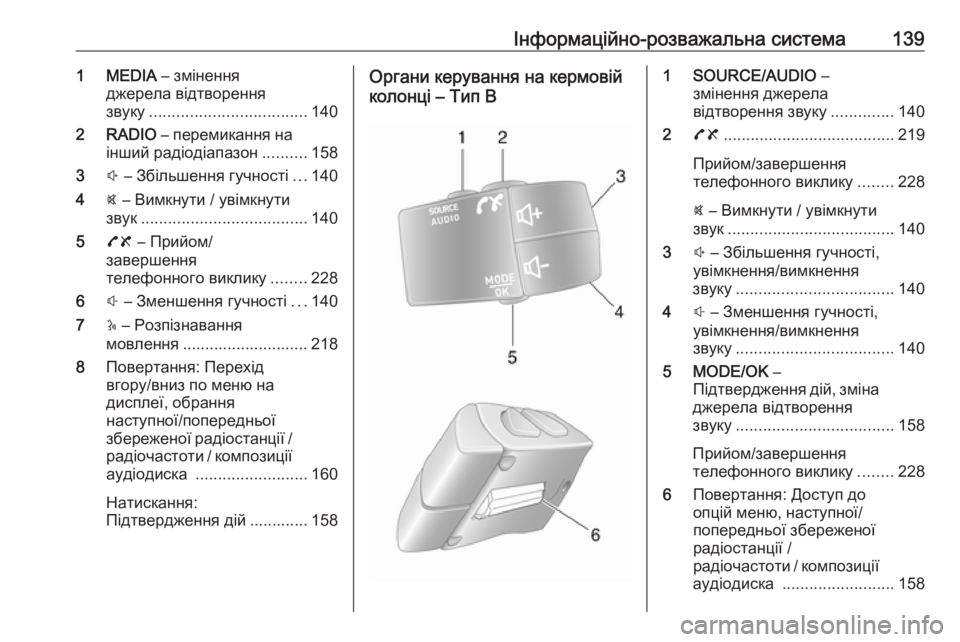
Інформаційно-розважальна система1391 MEDIA – змінення
джерела відтворення
звуку ................................... 140
2 RADIO – перемикання на
інший радіодіапазон ..........158
3 ! – Збільшення гучності ...140
4 @ – Вимкнути / увімкнути
звук ..................................... 140
5 78 – Прийом/
завершення
телефонного виклику ........228
6 # – Зменшення гучності ...140
7 5 – Розпізнавання
мовлення ............................ 218
8 Повертання: Перехід
вгору/вниз по меню на
дисплеї, обрання
наступної/попередньої
збереженої радіостанції /
радіочастоти / композиції аудіодиска ......................... 160
Натискання:
Підтвердження дій ............. 158Органи керування на кермовій
колонці – Тип В1 SOURCE/AUDIO –
змінення джерела
відтворення звуку ..............140
2 78 ...................................... 219
Прийом/завершення
телефонного виклику ........228
@ – Вимкнути / увімкнути
звук ..................................... 140
3 ! – Збільшення гучності,
увімкнення/вимкнення
звуку ................................... 140
4 # – Зменшення гучності,
увімкнення/вимкнення
звуку ................................... 140
5 MODE/OK –
Підтвердження дій, зміна
джерела відтворення
звуку ................................... 158
Прийом/завершення
телефонного виклику ........228
6 Повертання: Доступ до
опцій меню, наступної/
попередньої збереженої
радіостанції /
радіочастоти / композиції
аудіодиска ......................... 158
Page 152 of 405
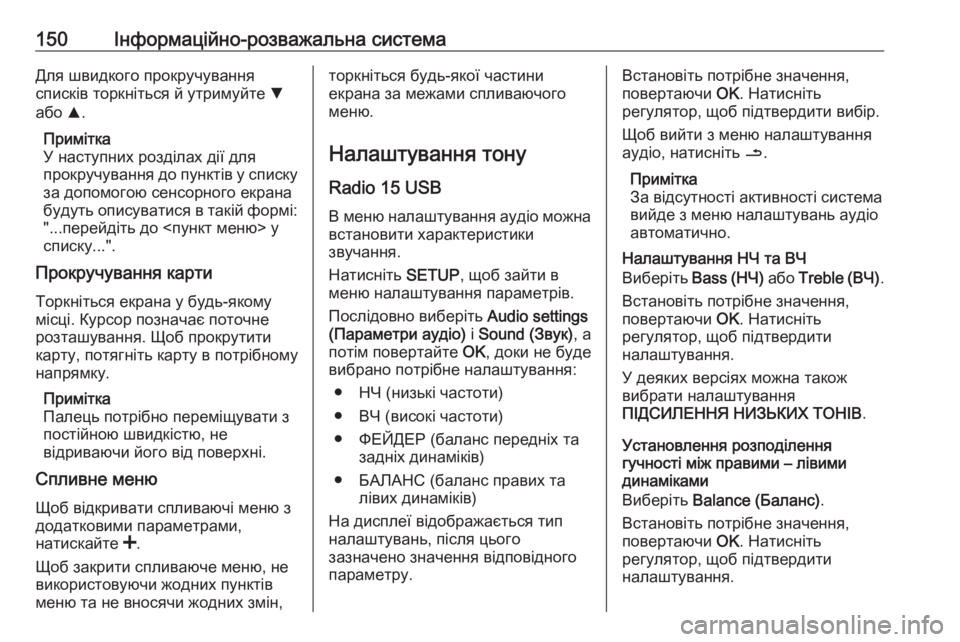
150Інформаційно-розважальна системаДля швидкого прокручування
списків торкніться й утримуйте S
або R.
Примітка
У наступних розділах дії для
прокручування до пунктів у списку
за допомогою сенсорного екрана
будуть описуватися в такій формі: "...перейдіть до <пункт меню> у
списку...".
Прокручування карти
Торкніться екрана у будь-якому
місці. Курсор позначає поточне
розташування. Щоб прокрутити
карту, потягніть карту в потрібному
напрямку.
Примітка
Палець потрібно переміщувати з
постійною швидкістю, не
відриваючи його від поверхні.
Спливне меню
Щоб відкривати спливаючі меню здодатковими параметрами,
натискайте <.
Щоб закрити спливаюче меню, не
використовуючи жодних пунктів
меню та не вносячи жодних змін,торкніться будь-якої частини
екрана за межами спливаючого
меню.
Налаштування тону Radio 15 USB
В меню налаштування аудіо можна встановити характеристики
звучання.
Натисніть SETUP, щоб зайти в
меню налаштування параметрів.
Послідовно виберіть Audio settings
(Параметри аудіо) і Sound (Звук) , а
потім повертайте OK, доки не буде
вибрано потрібне налаштування:
● НЧ (низькі частоти)
● ВЧ (високі частоти)
● ФЕЙДЕР (баланс передніх та задніх динаміків)
● БАЛАНС (баланс правих та лівих динаміків)
На дисплеї відображається тип
налаштувань, після цього
зазначено значення відповідного
параметру.Встановіть потрібне значення,
повертаючи OK. Натисніть
регулятор, щоб підтвердити вибір.
Щоб вийти з меню налаштування
аудіо, натисніть /.
Примітка
За відсутності активності система
вийде з меню налаштувань аудіо
автоматично.
Налаштування НЧ та ВЧ
Виберіть Bass (НЧ) або Treble ( ВЧ).
Встановіть потрібне значення,
повертаючи OK. Натисніть
регулятор, щоб підтвердити
налаштування.
У деяких версіях можна також
вибрати налаштування
ПІДСИЛЕННЯ НИЗЬКИХ ТОНІВ .
Установлення розподілення
гучності між правими – лівими
динаміками
Виберіть Balance (Баланс) .
Встановіть потрібне значення,
повертаючи OK. Натисніть
регулятор, щоб підтвердити
налаштування.
Page 154 of 405
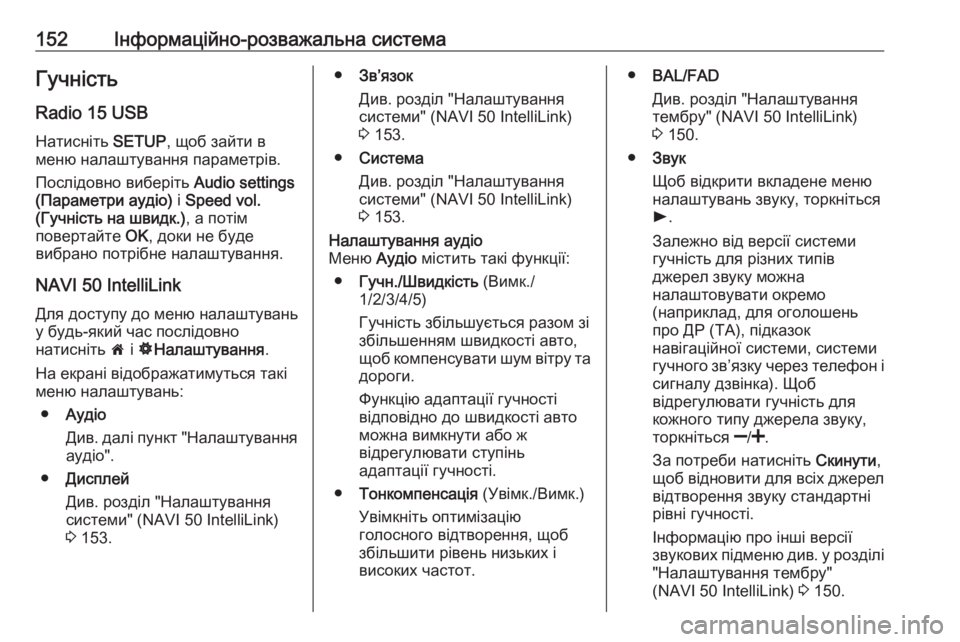
152Інформаційно-розважальна системаГучністьRadio 15 USB
Натисніть SETUP, щоб зайти в
меню налаштування параметрів.
Послідовно виберіть Audio settings
(Параметри аудіо) і Speed vol.
(Гучність на швидк.) , а потім
повертайте OK, доки не буде
вибрано потрібне налаштування.
NAVI 50 IntelliLink
Для доступу до меню налаштувань у будь-який час послідовно
натисніть 7 і ÿ Налаштування .
На екрані відображатимуться такі
меню налаштувань:
● Аудіо
Див. далі пункт "Налаштування
аудіо".
● Дисплей
Див. розділ "Налаштування
системи" (NAVI 50 IntelliLink)
3 153.● Зв’язок
Див. розділ "Налаштування
системи" (NAVI 50 IntelliLink)
3 153.
● Система
Див. розділ "Налаштування
системи" (NAVI 50 IntelliLink)
3 153.Налаштування аудіо
Меню Аудіо містить такі функції:
● Гучн./Швидкість (Вимк./
1/2/3/4/5)
Гучність збільшується разом зі
збільшенням швидкості авто, щоб компенсувати шум вітру та
дороги.
Функцію адаптації гучності
відповідно до швидкості авто
можна вимкнути або ж
відрегулювати ступінь
адаптації гучності.
● Тонкомпенсація (Увімк./Вимк.)
Увімкніть оптимізацію
голосного відтворення, щоб збільшити рівень низьких і
високих частот.● BAL/FAD
Див. розділ "Налаштування
тембру" (NAVI 50 IntelliLink)
3 150.
● Звук
Щоб відкрити вкладене меню налаштувань звуку, торкніться
l .
Залежно від версії системи
гучність для різних типів
джерел звуку можна
налаштовувати окремо
(наприклад, для оголошень
про ДР (TA), підказок
навігаційної системи, системи
гучного зв’язку через телефон і
сигналу дзвінка). Щоб
відрегулювати гучність для кожного типу джерела звуку,
торкніться ]/< .
За потреби натисніть Скинути,
щоб відновити для всіх джерел
відтворення звуку стандартні
рівні гучності.
Інформацію про інші версії
звукових підменю див. у розділі "Налаштування тембру"
(NAVI 50 IntelliLink) 3 150.
Page 175 of 405
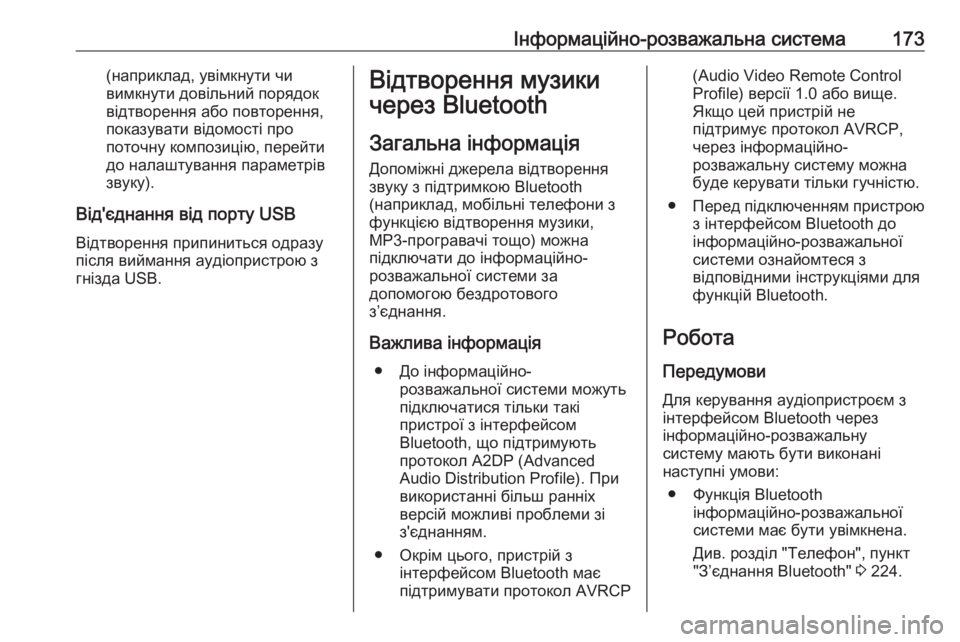
Інформаційно-розважальна система173(наприклад, увімкнути чи
вимкнути довільний порядок
відтворення або повторення,
показувати відомості про
поточну композицію, перейти
до налаштування параметрів
звуку).
Від'єднання від порту USB
Відтворення припиниться одразу
після виймання аудіопристрою з
гнізда USB.Відтворення музики
через Bluetooth
Загальна інформація Допоміжні джерела відтворення
звуку з підтримкою Bluetooth
(наприклад, мобільні телефони з
функцією відтворення музики,
МР3-програвачі тощо) можна підключати до інформаційно-
розважальної системи за
допомогою бездротового
з’єднання.
Важлива інформація ● До інформаційно- розважальної системи можуть
підключатися тільки такі
пристрої з інтерфейсом
Bluetooth, що підтримують
протокол A2DP (Advanced
Audio Distribution Profile). При
використанні більш ранніх
версій можливі проблеми зі
з'єднанням.
● Окрім цього, пристрій з інтерфейсом Bluetooth має
підтримувати протокол AVRCP(Audio Video Remote Control
Profile) версії 1.0 або вище.
Якщо цей пристрій не
підтримує протокол AVRCP,
через інформаційно-
розважальну систему можна
буде керувати тільки гучністю.
● Перед підключенням пристрою
з інтерфейсом Bluetooth доінформаційно-розважальноїсистеми ознайомтеся з
відповідними інструкціями для
функцій Bluetooth.
Робота Передумови
Для керування аудіопристроєм з
інтерфейсом Bluetooth через
інформаційно-розважальну
систему мають бути виконані
наступні умови:
● Функція Bluetooth інформаційно-розважальної
системи має бути увімкнена.
Див. розділ "Телефон", пункт
"З’єднання Bluetooth" 3 224.